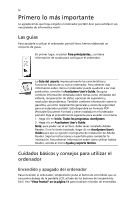Acer TravelMate 4070 TravelMate 4070 User's Guide ES
Acer TravelMate 4070 Manual
 |
View all Acer TravelMate 4070 manuals
Add to My Manuals
Save this manual to your list of manuals |
Acer TravelMate 4070 manual content summary:
- Acer TravelMate 4070 | TravelMate 4070 User's Guide ES - Page 1
TravelMate Serie 4070/4080 Guía del usuario - Acer TravelMate 4070 | TravelMate 4070 User's Guide ES - Page 2
los números de serie y modelo, así como la información de compra. Ninguna parte de esta publicación Acer Incorporated. Ordenador portátil TravelMate 4070/4080 Número de modelo Número de serie Fecha de compra Lugar de compra Acer y el logotipo de Acer son marcas comerciales registradas de Acer - Acer TravelMate 4070 | TravelMate 4070 User's Guide ES - Page 3
iii Instrucciones para el desecho No tire este dispositivo electrónico. Para minimizar la contaminación y garantizar una protección óptima del medio ambiente global, recíclelo. EE.UU. Para productos electrónicos con una pantalla o monitor LCD/CRT: Las lámparas de este producto contienen mercurio, - Acer TravelMate 4070 | TravelMate 4070 User's Guide ES - Page 4
móvil. Las guías Para ayudarle a utilizar el ordenador portátil Acer, hemos elaborado un conjunto de guías: En primer lugar, el Haga clic en Inicio, Todos los programas, AcerSystem. 2 Haga clic en AcerSystem User's Guide. Nota: para poder ver el archivo, debe tener instalado Adobe Reader. Si no lo - Acer TravelMate 4070 | TravelMate 4070 User's Guide ES - Page 5
v Para apagar el ordenador, siga uno de los procedimientos siguientes: • Utilice el comando de apagado Windows Haga clic en Inicio, Apagar equipo, y, a continuación, en Apagar. • Utilice el botón de encendido También puede apagar el ordenador cerrando la pantalla o pulsando las teclas - Acer TravelMate 4070 | TravelMate 4070 User's Guide ES - Page 6
Comunicaciones). Condiciones de funcionamiento Este dispositivo cumple con la Parte 15 de las normas de la FCC. El funcionamiento a las radiofrecuencias de dispositivos inalámbricos incluidas en el manual del usuario de cada uno de estos dispositivos. La nuestro sitio Web en http://global.acer.com. - Acer TravelMate 4070 | TravelMate 4070 User's Guide ES - Page 7
23 Teclas de bloqueo y teclado numérico integrado 23 Teclas de Windows 24 Teclas de acceso directo 25 Teclas especiales 26 Expulsión de la 27 Bloqueo de seguridad 27 Audio 28 Ajustar el volumen 28 Utilizar las utilidades del sistema 29 Acer GridVista (compatible con dos monitores - Acer TravelMate 4070 | TravelMate 4070 User's Guide ES - Page 8
Ranura para tarjeta PC 46 Instalación de memoria 47 La utilidad BIOS 47 Secuencia de arranque 48 Activación de la recuperación disco a 48 Reproducción de películas DVD 48 Administración de energía 49 Acer eRecovery Management 50 Crear una copia de seguridad 50 Restablecer desde la - Acer TravelMate 4070 | TravelMate 4070 User's Guide ES - Page 9
Declaración de la FCC 55 Notas acerca del Módem 56 Instrucciones de seguridad importantes 57 Declaración de conformidad LÁSER 59 Declaración de píxeles de la unidad LCD 59 Aviso de protección de copyright de Macrovision 60 Aviso sobre normas aplicables a dispositivos de radio 60 - Acer TravelMate 4070 | TravelMate 4070 User's Guide ES - Page 10
- Acer TravelMate 4070 | TravelMate 4070 User's Guide ES - Page 11
eDataSecurity Management protege los datos con contraseñas y algoritmos de cifrado avanzados. • Acer eLock Management limita el acceso a medios de almacenamiento externos. • Acer ePerformance Management mejora el rendimiento del sistema optimizando el espacio en disco, la memoria y la configuraci - Acer TravelMate 4070 | TravelMate 4070 User's Guide ES - Page 12
Acer eDataSecurity Management es una herramienta de cifrado de archivos práctica que protege sus archivos de personas sin acceso autorizado. Se integra convenientemente con Windows cifra un archivo. El asistente para la instalación de Acer eDataSecurity Management le pedirá que defina la contraseña - Acer TravelMate 4070 | TravelMate 4070 User's Guide ES - Page 13
datos extraíbles) - incluyen unidades de disco USB, lápices USB, unidades flash USB, unidades MP3 USB, lectores de tarjetas de memoria USB, unidades de o DVD-ROM. • Floppy disk drives (Disquetes) - únicamente disquetes de 3,5 pulgadas. Para activar Acer eLock Management, debe definir una contrase - Acer TravelMate 4070 | TravelMate 4070 User's Guide ES - Page 14
es una herramienta de optimización del sistema que mejora el rendimiento de su ordenador portátil Acer. Proporciona las opciones siguientes para mejorar el rendimiento general del sistema: • Memory optimization (Optimización de la memoria) - libere memoria sin utilizar y compruebe el uso. • Disk - Acer TravelMate 4070 | TravelMate 4070 User's Guide ES - Page 15
(punto de recuperación más reciente definido por el usuario). • Recuperación desde un CD/DVD. Para obtener más información, consulte "Acer eRecovery Management" en la página 50 en AcerSystem User's Guide. Nota: Si su ordendor no tiene un CD de recuperación o un CD del sistema, use el recurso "System - Acer TravelMate 4070 | TravelMate 4070 User's Guide ES - Page 16
las especificaciones de hardware y supervisar el estado del sistema. Además, Acer eSettings Management permite optimizar el sistema operativo Windows, para que el ordenador funcione mejor, más rápido y sin problemas. Acer eSettings Management también: • Proporciona una interfaz gráfica simple para - Acer TravelMate 4070 | TravelMate 4070 User's Guide ES - Page 17
Empowering Technology 7 Acer eNet Management puede guardar la configuración de red para una ubicación en inalámbrico, etc.), así como la configuración de impresora predeterminada. Por cuestiones de seguridad, Acer eNet Management no almacena información relativa a nombres de usuario y contraseñas. - Acer TravelMate 4070 | TravelMate 4070 User's Guide ES - Page 18
en la interfaz Empowering Technology o haga doble clic en el icono Acer ePower Management situado en la bandeja del sistema. AC mode (Modo CA) El valor predeterminado es "Maximum Performance" (Rendimiento máximo). Puede ajustar la velocidad de la CPU, el brillo y otros parámetros de la pantalla LCD - Acer TravelMate 4070 | TravelMate 4070 User's Guide ES - Page 19
la batería en tiempo real en función del uso actual, consulte el panel situado en la parte inferior izquierda de la ventana. También puede hacer clic en "Advanced Settings" (Configuración avanzada) sistema desde los modos de hibernación o espera. • Ver información acerca de Acer ePower Management. - Acer TravelMate 4070 | TravelMate 4070 User's Guide ES - Page 20
10 Acer ePresentation Management Acer ePresentation Management le permite seleccionar entre dos resoluciones de proyector comunes: XGA y SVGA. Empowering Technology - Acer TravelMate 4070 | TravelMate 4070 User's Guide ES - Page 21
vez configurado el ordenador del modo indicado en el póster Para principiantes..., iniciaremos un paseo por su nuevo ordenador portátil Acer. Vista frontal Español # Elemento Descripción 1 Pantalla También denominada pantalla de cristal líquido (Liquid-Crystal Display; LCD) es el dispositivo de - Acer TravelMate 4070 | TravelMate 4070 User's Guide ES - Page 22
. Primer plano de la vista frontal Español # Icono Elemento Descripción 1 Altavoces Los altavoces izquierdo y derecho proporcionan una salida de audio. 2 Indicador de energía Se enciende cuando el equipo está encendido. 3 Indicador de batería Se enciende cuando se está cargando la - Acer TravelMate 4070 | TravelMate 4070 User's Guide ES - Page 23
de micrófonos micrófono externos. 8 Conector de salida/ Conexión para dispositivos de salida de auriculares/altavoces audio (p.ej., altavoces o auriculares). 9 Puerto USB 2.0 Conexión para dispositivos USB 2.0 (p.ej., ratón USB o cámara USB). 10 Dispositivo de Bloquea y desbloquea la - Acer TravelMate 4070 | TravelMate 4070 User's Guide ES - Page 24
14 Vista derecha Español # Icono Elemento Descripción 1 Botón de expulsión Expulsa la tarjeta PC de la ranura. de la tarjeta PC de la ranura 2 Ranura para tarjeta Compatible con tarjeta PC Tipo II. PC 3 Dos puertos USB 2.0 Conexión para dispositivos USB 2.0 (p.ej., ratón USB o cámara - Acer TravelMate 4070 | TravelMate 4070 User's Guide ES - Page 25
15 Vista de la base Español # Elemento Descripción 1 Compartimento del disco duro Contiene el disco duro del ordenador (fijado con tornillos). 2 Dispositivo de Desbloquea la batería para que se pueda extraer. bloqueo para desbloquear la batería 3 Compartimento de la Contiene la batería del - Acer TravelMate 4070 | TravelMate 4070 User's Guide ES - Page 26
Dimensiones y peso Windows® XP Home Edition Original (Service Pack 2) Windows® XP Professional Original (Service Pack 2) Tecnología Acer GridVista™ LCD TFT en color XGA de 15'' con resolución de 1024 x 768 píxeles 16,7 millones de colores Gráficos 3D integrados Intel® 915GM con Intel® Graphics Media - Acer TravelMate 4070 | TravelMate 4070 User's Guide ES - Page 27
17 Español Subsistema de energía Dispositivos de entrada Audio Comunicaciones Interfaz de E/S Estándar de administración de energía de la CPU ACPI 1.0b: compatible con los modos de ahorro de energía Suspendido e Hibernación. Batería de ión de litio de 65 W (8 celdas) o 29,6 W (4 celdas) Carga rá - Acer TravelMate 4070 | TravelMate 4070 User's Guide ES - Page 28
ía Ranura de bloqueo Kensington Contraseñas para usuario BIOS y supervisor Acer Empowering Technology (Acer eData Security / eLock / ePerformance / eRecovery / ePower / eSettings / eNet / ePresentation Management) Acer GridVista™ 2.0 Acer Launch Manager Adobe® Reader® CyberLink® PowerDVD™ Norton - Acer TravelMate 4070 | TravelMate 4070 User's Guide ES - Page 29
19 Indicadores luminosos El ordenador dispone de siete indicadores de estado de fácil lectura, cuatro de los cuales se encuentran en el panel frontal. Español Los indicadores de estado de encendido/apagado batería y comunicación inalámbrica son visibles, aunque se cierre la pantalla LCD. Icono - Acer TravelMate 4070 | TravelMate 4070 User's Guide ES - Page 30
correo electrónico e Internet, pero el usuario puede cambiarlos. Para ajustar los botones de correo, explorador Web y el botón programable, ejecute Acer Launch Manager. Consulte "Launch Manager" en la página 31. Español Botón de lanzamiento fácil Aplicación predeterminada P Programable por el - Acer TravelMate 4070 | TravelMate 4070 User's Guide ES - Page 31
o derecha en una página. Este botón tiene el mismo efecto que hacer clic con el ratón en la barra de desplazamiento derecha de las aplicaciones Windows. - Acer TravelMate 4070 | TravelMate 4070 User's Guide ES - Page 32
, mejor será la respuesta. Golpear con fuerza no aumentará 'la respuesta del panel. Nota: De forma predeterminada está activada la función de desplazamiento vertical y horizontal de la almohadilla táctil. Se puede desactivar en los parámetros de configuración del ratón en el Panel de control de - Acer TravelMate 4070 | TravelMate 4070 User's Guide ES - Page 33
23 Teclado El teclado tiene teclas de tamaño estándar y un teclado numérico integrado, teclas de cursor separadas, teclas Windows y de bloqueo, y teclas de función y teclas especiales. Teclas de bloqueo y teclado numérico integrado El teclado tiene tres teclas de bloqueo que puede activar o - Acer TravelMate 4070 | TravelMate 4070 User's Guide ES - Page 34
la tecla al utilizar las teclas de dirección. Escriba las letras de forma normal. Español Teclas de Windows El teclado tiene dos teclas que realizan funciones específicas de Windows. Tecla Tecla de Windows Descripción Esta tecla tiene el mismo efecto que si hace clic en el botón Inicio de - Acer TravelMate 4070 | TravelMate 4070 User's Guide ES - Page 35
más utilizados como el brillo de pantalla, el volumen o la utilidad BIOS. Para activar las teclas de acceso directo, mantenga pulsada la tecla + Ayuda para las teclas de acceso directo + Acer eSettings + Acer ePower Management + + + - Acer TravelMate 4070 | TravelMate 4070 User's Guide ES - Page 36
de la pantalla. Disminuye el brillo de la pantalla. Teclas especiales Los símbolos de euro y de dólar americano se encuentran en la parte superior central y/o en la parte inferior derecha del teclado. Español El símbolo de euro 1 Abra un editor o procesador de textos. 2 Pulse la tecla < > en la - Acer TravelMate 4070 | TravelMate 4070 User's Guide ES - Page 37
Español 27 Expulsión de la bandeja de la unidad óptica (CD o DVD) Para expulsar la bandeja de la unidad óptica con el ordenador encendido, pulse el botón de expulsión. Con el ordenador apagado, puede expulsar la bandeja de la unidad mediante el orificio de expulsión de emergencia. Bloqueo de - Acer TravelMate 4070 | TravelMate 4070 User's Guide ES - Page 38
Español 28 Audio El ordenador incorpora audio estéreo AC'97 de alta fidelidad de 16 bits y dos altavoces estéreo. Ajustar el volumen Ajustar el volumen en el ordenador es tan fá - Acer TravelMate 4070 | TravelMate 4070 User's Guide ES - Page 39
Español 29 Utilizar las utilidades del sistema Nota: Las herramientas del sistema sólo funcionan con Microsoft Windows XP. Acer GridVista (compatible con dos monitores) Nota: Esta característica sólo está disponible en ciertos modelos. Para habilitar la característica de doble monitor de su - Acer TravelMate 4070 | TravelMate 4070 User's Guide ES - Page 40
13 24 Doble (vertical), Triple (principal a la izquierda), Triple (principal a la derecha), o Cuádruple Acer GridVista es compatible con dos monitores, lo que permite compartir ambos monitores de manera independiente. Acer GridVista es fácil de configurar: 1 Ejecute Acer GridVista y seleccione su - Acer TravelMate 4070 | TravelMate 4070 User's Guide ES - Page 41
31 Launch Manager Launch Manager permite definir los 4 botones de lanzamiento fácil situados en la parte superior del teclado. Vea la sección "Botones de lanzamiento fácil" en la página 20 para determinar su ubicación. Launch Manager puede ser lanzado al hacer - Acer TravelMate 4070 | TravelMate 4070 User's Guide ES - Page 42
. Haga doble clic en el icono de Norton AntiVirus en el escritorio, o bien, haga clic en el menú Inicio en la barra de tareas de Windows, señale Programas y seleccione Norton AntiVirus. 2 En la ventana principal de Norton AntiVirus, haga clic en Verificar virus (Scan for Viruses). 3 En el panel - Acer TravelMate 4070 | TravelMate 4070 User's Guide ES - Page 43
Español 33 Preguntas frecuentes Esta lista describe algunas situaciones que pueden ocasionarse al utilizar el ordenador y proporciona soluciones para cada caso. Al pulsar el botón de encendido, el ordenador no se inicia o arranca. Observe el indicador de encendido: • Si no está encendido, no llega - Acer TravelMate 4070 | TravelMate 4070 User's Guide ES - Page 44
de Silenciar todo. • El nivel de volumen puede estar demasiado bajo. En Windows, observe el icono de control del volumen en la barra de tareas. También responde. Intente conectar un teclado externo a un puerto USB en la parte derecha o izquierda del ordenador. Si funciona, consulte a su distribuidor - Acer TravelMate 4070 | TravelMate 4070 User's Guide ES - Page 45
control. 2 Haga-doble clic en Opciones de teléfono y módem. 3 Haga clic en Reglas de marcado y configure su ubicación. Consulte el Manual de Windows para obtener más información. Nota: al encender el ordenador portátil por primera vez, puede omitir la configuración de la conexión a Internet, puesto - Acer TravelMate 4070 | TravelMate 4070 User's Guide ES - Page 46
operación de restauración compruebe la configuración de la BIOS. 1 Compruebe si la función de Acer disk-to-disk recovery está activada o no. 2 Asegúrese de que la opción D2D Recovery en Main está establecida en Enabled. 3 Salga de la utilidad BIOS y guarde los cambios. El sistema se reiniciará. Nota - Acer TravelMate 4070 | TravelMate 4070 User's Guide ES - Page 47
de compra en la solapa situada en la parte interior de la portada del pasaporte ITW. Si en el país al que viaje no existe un centro de asistencia Acer autorizado, póngase en contacto con nuestras oficinas Dirección Número de teléfono Modelo y tipo de ordenador Número de serie Fecha de compra - Acer TravelMate 4070 | TravelMate 4070 User's Guide ES - Page 48
en modo de suspensión. Ahora puede llevarse el ordenador a cualquier parte del edificio. Pour réveiller l'ordinateur depuis le mode de apagarlo: Haga clic en Inicio, Apagar equipo, y, a continuación, en Apagar (Windows XP). O Ponga el ordenador en modo de suspensión pulsando las teclas + - Acer TravelMate 4070 | TravelMate 4070 User's Guide ES - Page 49
Español 39 Nota: Si el indicador de estado de suspensión está apagado, significa que el ordenador ha entrado en modo de hibernación. Si el indicador de encendido está apagado y el indicador de estado de suspensión está encendido, significa que el ordenador está en modo de suspensión. En ambos casos - Acer TravelMate 4070 | TravelMate 4070 User's Guide ES - Page 50
Español 40 Qué llevarse Salvo que ya tenga algunos componentes en casa, llévese lo siguiente: • Adaptador de CA y cable de alimentación • La Guía del usuario impresa Consideraciones especiales Siga las instrucciones siguientes para proteger el ordenador cuando vaya del trabajo a casa y viceversa: • - Acer TravelMate 4070 | TravelMate 4070 User's Guide ES - Page 51
ordenador puede pasar por las máquinas de rayos X, pero no por los detectores de metales. • No exponga los disquetes a detectores de metales manuales. Viajes internacionales Si se desplaza de un país a otro. Preparación del ordenador Prepare el ordenador como lo prepara normalmente para un viaje. Qu - Acer TravelMate 4070 | TravelMate 4070 User's Guide ES - Page 52
ña de supervisor (Supervisor Password) protege el ordenador contra accesos no autorizados a la utilidad BIOS. Una vez definida, introduzca la contraseña para acceder a la utilidad BIOS. Consulte "La utilidad BIOS" en la página 47. • La contraseña de usuario (User Password) protege el ordenador - Acer TravelMate 4070 | TravelMate 4070 User's Guide ES - Page 53
ña de supervisor, se le pedirá que la introduzca al pulsar o al entrar en la utilidad BIOS al encender el ordenador. • Escriba la contraseña de supervisor y pulse para acceder a la utilidad BIOS. Si la contraseña es incorrecta, aparecerá un mensaje de aviso. Inténtelo de nuevo y pulse - Acer TravelMate 4070 | TravelMate 4070 User's Guide ES - Page 54
Español 44 Opciones de expansión El ordenador portátil proporciona una completa experiencia informática portátil. Opciones de conexión Los puertos permiten conectar dispositivos periféricos al ordenador como si fuera un ordenador de sobremesa. Para obtener información sobre cómo conectar los - Acer TravelMate 4070 | TravelMate 4070 User's Guide ES - Page 55
el bastidor del ordenador al hub o conector de red de la red. Universal Serial Bus (USB) El puerto Universal Serial Bus (USB) 2.0 es un bus serie de alta velocidad que permite conectar diferentes periféricos USB sin sacrificar los recursos del sistema. - Acer TravelMate 4070 | TravelMate 4070 User's Guide ES - Page 56
se identifican con el logotipo PC Card. Las tarjetas PC (antiguamente PCMCIA) sobremesa. Las tarjetas PC convencionales incluyen flash, módem de fax/datos, tarjetas cómo instalar y utilizar la tarjeta y sus funciones, consulte el manual de la tarjeta. Inserción de la tarjeta PC Inserte la tarjeta - Acer TravelMate 4070 | TravelMate 4070 User's Guide ES - Page 57
de la memoria total. Consulte a un técnico autorizado o póngase en contacto con su distribuidor Acer local. La utilidad BIOS La utilidad BIOS es un programa de configuración de hardware integrado en la BIOS del ordenador. El ordenador ya está convenientemente configurado y optimizado, por lo que no - Acer TravelMate 4070 | TravelMate 4070 User's Guide ES - Page 58
disco Para activar la recuperación disco a disco (recuperación del disco duro), active la utilidad BIOS y seleccione Main en la lista de categorías de la parte superior de la pantalla. Localice D2D Recovery en la parte inferior de la pantalla y utilice las teclas y para definir este valor - Acer TravelMate 4070 | TravelMate 4070 User's Guide ES - Page 59
tico, Taiwán, Corea del Sur América Latina, Australia, Nueva Zelanda Antigua URSS, partes de África, India República Popular de China Español Nota:Para cambiar el and Power Interface" (ACPI), que permite un ahorro máximo de energía y un rendimiento óptimo al mismo tiempo. Windows administra - Acer TravelMate 4070 | TravelMate 4070 User's Guide ES - Page 60
CD o DVD. 1 Arranque el sistema en Windows XP. 2 Pulse + para abrir la utilidad Acer eRecovery Management. 3 Introduzca la contraseña para continuar. La contraseña predeterminada es seis ceros. 4 Seleccione Recovery settings en la ventana de Acer eRecovery Management y haga clic en Next - Acer TravelMate 4070 | TravelMate 4070 User's Guide ES - Page 61
la imagen de fábrica Cuando los CD System CD y Recovery CD no están disponibles, los puede crear usando esta opción. 1 Arranque el sistema en Windows XP. 2 Pulse + para abrir la utilidad Acer eRecovery Management. 3 Introduzca la contraseña para continuar. La contraseña predeterminada - Acer TravelMate 4070 | TravelMate 4070 User's Guide ES - Page 62
ña para continuar. La contraseña predeterminada es seis ceros. 4 Seleccione Recovery actions en la ventana de Acer eRecovery Management y haga clic en Next. 5 En la ventana de Recovery settings seleccione Reinstall applications/drivers y haga clic en Next. 6 Seleccione el controlador o aplicaci - Acer TravelMate 4070 | TravelMate 4070 User's Guide ES - Page 63
Mensaje de error CMOS battery bad CMOS checksum error Disk boot failure Equipment configuration error Hard disk 0 error Hard disk 0 extended type (durante el POST) para entrar en la utilidad BIOS y pulse Exit en la utilidad BIOS para reiniciar el ordenador. Póngase en contacto con su proveedor - Acer TravelMate 4070 | TravelMate 4070 User's Guide ES - Page 64
de servicio de asistencia autorizado. Keyboard interface error Póngase en contacto con su proveedor o con un centro de servicio de asistencia autorizado. Memory size mismatch Pulse (durante el POST) para entrar en la utilidad BIOS y pulse Exit en la utilidad BIOS para reiniciar el ordenador - Acer TravelMate 4070 | TravelMate 4070 User's Guide ES - Page 65
Cumplimiento de las directrices ENERGY STAR Como socio de ENERGY STAR, Acer Inc., ha determinado que este producto cumple con las directrices ENERGY los límites para un dispositivo digital de Clase B, de acuerdo con la Parte 15 de las Reglamentaciones de la FCC. Estos límites han sido establecidos - Acer TravelMate 4070 | TravelMate 4070 User's Guide ES - Page 66
Federal de Comunicaciones). Condiciones de funcionamiento Este dispositivo cumple con la Parte 15 de las normas de la FCC. El funcionamiento está sujeto de conformidad para países de la UE Por la presente, Acer declara que esta serie de ordenadores portátiles cumple con los requisitos básicos y otras - Acer TravelMate 4070 | TravelMate 4070 User's Guide ES - Page 67
English Español 57 Instrucciones de seguridad importantes Lea atentamente estas instrucciones. Y guárdelas para referencia futura. 1 Siga los avisos e instrucciones marcados en el producto. 2 Desconecte el producto de la toma de corriente antes de limpiarlo. No utilice productos de limpieza lí - Acer TravelMate 4070 | TravelMate 4070 User's Guide ES - Page 68
Español 58 11 Desconecte este producto de la toma de corriente y póngase en contacto con personal técnico calificado en las condiciones siguientes: a El cable o enchufe eléctrico está dañado o desgastado. b Se ha derramado líquido en el producto. c El producto ha quedado expuesto a lluvia o agua. d - Acer TravelMate 4070 | TravelMate 4070 User's Guide ES - Page 69
English Español 59 Declaración de conformidad LÁSER La unidad de CD o DVD utilizada con este ordenador es un producto láser. La etiqueta de clasificación de la unidad de CD o DVD (abajo) se encuentra en la unidad. CLASS 1 LASER PRODUCT PRECAUCIÓN: INVISIBLE LASER RADIATION WHEN OPEN. AVOID - Acer TravelMate 4070 | TravelMate 4070 User's Guide ES - Page 70
Español 60 Aviso de protección de copyright de Macrovision Este producto incorpora tecnología de protegida por copyright, regulada por patentes norteamericanas y otros derechos de propiedad intelectual. La utilización de esta tecnología protegida por copyright debe ser autorizada por Macrovision - Acer TravelMate 4070 | TravelMate 4070 User's Guide ES - Page 71
durante el funcionamiento normal, del modo descrito a continuación: 1 Los usuarios deben seguir las instrucciones de seguridad contra radiofrecuencias en dispositivos inalámbricos incluidas en el manual del usuario de cada uno de estos dispositivos. - Acer TravelMate 4070 | TravelMate 4070 User's Guide ES - Page 72
Mini PCI de la LAN inalámbrica integrada en la sección de la pantalla y las personas. Nota: El adaptador Mini PCI inalámbrico Acer implementa la función de diversidad de transmisión. Esta función no emite frecuencias de radio simultáneamente desde ambas antenas. Los usuarios seleccionan una de - Acer TravelMate 4070 | TravelMate 4070 User's Guide ES - Page 73
ños en dispositivos LELAN (red de área local exenta de licencia). Exposición de las personas a los campos de radiofrecuencia (RSS-102) Esta serie de ordenadores portátiles utiliza antenas integrales que emiten campos de radiofrecuencia por debajo de los límites establecidos por la Health Canada para - Acer TravelMate 4070 | TravelMate 4070 User's Guide ES - Page 74
Federal Communications Comission Declaration of Conformity This device complies with Part 15 of the FCC Rules. Operation is subject to TravelMate 407xxx and TravelMate 408xxx SKU number: TravelMate 407xxx and TravelMate 408xxx ("x" = 0 - 9, a - z, or A - Z) Name of responsible party: Acer - Acer TravelMate 4070 | TravelMate 4070 User's Guide ES - Page 75
-3089 Fax: 886-2-8691-3000 E-mail: [email protected] Declares that product: Notebook PC Trade name: Acer Model number: ZL9 Machine type: TravelMate 407xxx and TravelMate 408xxx SKU number: TravelMate 407xxx and TravelMate 408xxx ("x" = 0 - 9, a - z, or A - Z) Is in compliance with - Acer TravelMate 4070 | TravelMate 4070 User's Guide ES - Page 76
25 altavoces Resolución de problemas 34 tecla de acceso directo 25 audio 28 ajuste del volumen 28 Resolución de problemas 34 B batería 19 brillo teclas de acceso directo. 26 C CD-ROM Expulsión 27 Expulsión manual 34 Resolución de problemas 34 computer features 29 conexiones red 45 contraseñas 42 - Acer TravelMate 4070 | TravelMate 4070 User's Guide ES - Page 77
24 teclas de acceso directo. 25 teclas de bloqueo 23 Teclas de Windows 24 teclado numérico integrado 24 teclas de acceso directo. 25 Teclas de Windows 24 U Universal Serial Bus 45 Utilidad Launch Manager 31 utilidad BIOS 47 V Viajes Viajes:Locales 40 vuelos internacionales 41 vista derecha 14

TravelMate Serie 4070/4080
Guía del usuario